क्या आप एरो लाइट नाम की एक छिपी हुई थीम के बारे में जानते हैं जिसे आप विंडोज 11 में इस्तेमाल कर सकते हैं? एयरो लाइट एक छिपी हुई थीम है जिसे आप विंडोज 10 में भी इस्तेमाल करने के लिए ट्वीक कर सकते हैं। यदि आपने अभी तक इस सुविधा की खोज नहीं की है, तो अपने नए विंडोज 11 कंप्यूटर पर एयरो लाइट थीम सेट करने के लिए इन चरणों का पालन करें।
विंडोज 11 में हिडन एयरो लाइट थीम को कैसे इनेबल करें?
विंडोज 11 में एयरो लाइट थीम को सक्षम करने के लिए इन सभी चरणों को क्रमिक रूप से लागू करें।
1. दबाओ विंडोज की + ई एक्सप्लोरर खोलने के लिए एक साथ कुंजियाँ।
2. फिर, यहाँ जाएँ -
C:\Windows\Resources\Themes
3. थीम्स फोल्डर में आपको थीम्स की लिस्ट मिलेगी।
4. का चयन करें "हवाई"और" पर क्लिक करेंप्रतिलिपि"संपादन पट्टी पर आइकन।
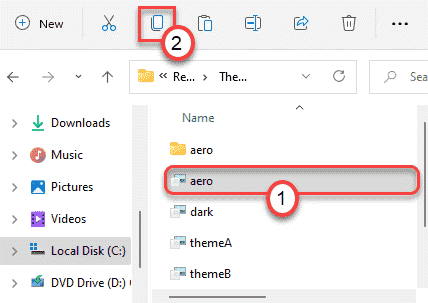
5. इसके बाद, अपने डेस्कटॉप पर जाएं।
6. इसके अलावा, खाली जगह पर राइट-क्लिक करें और “पर क्लिक करें”नई वस्तु“.
7. उसके बाद, "पर टैप करेंफ़ोल्डर"डेस्कटॉप पर एक नया फ़ोल्डर बनाने के लिए।
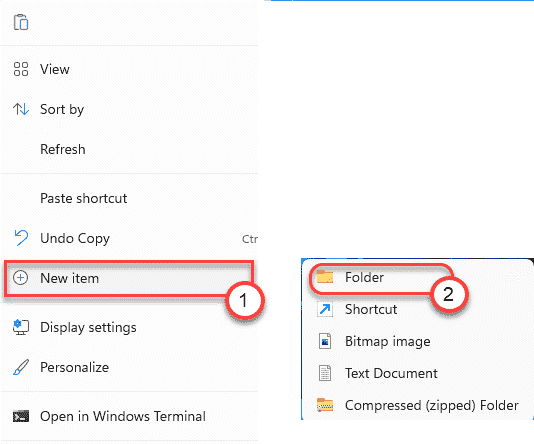
7. अब, इसे एक्सेस करने के लिए नया फोल्डर खोलें।
8. केवल पेस्ट "हवाई"थीम जिसे आपने पहले कॉपी किया है।
9. "पर राइट-क्लिक करेंहवाई"थीम और" पर क्लिक करेंनाम बदलें"आइकन (तीसरा आइकन) एयरो थीम का नाम बदलने के लिए।
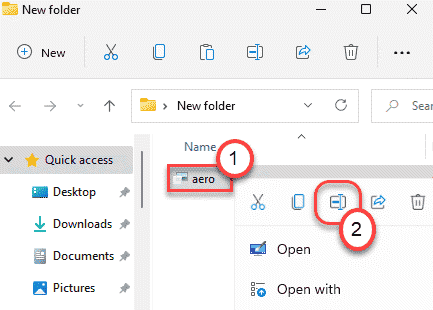
10. इसे नाम दें "AeroLite.theme“.
11. फिर, "पर राइट-क्लिक करेंAeroLite.theme"और" पर क्लिक करेंके साथ खोलें>"और" पर क्लिक करेंदूसरा ऐप चुनें“.
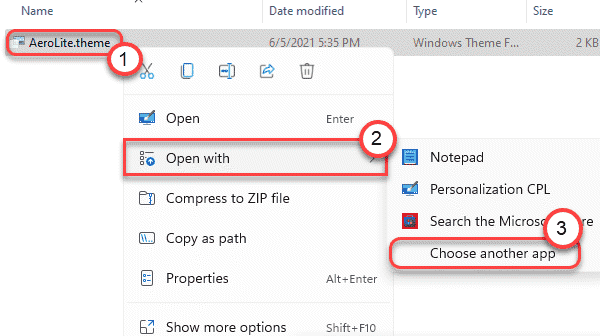
12. फिर, "पर क्लिक करेंअधिक>“.
13. अगला, "चुनें"नोटपैड"ऐप्स की सूची से और" पर क्लिक करेंठीक है“.
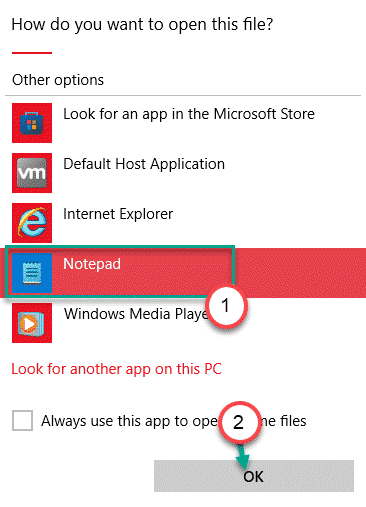
नोटपैड में Aero Lite थीम ओपन होगी।
14. जब खुलती है, हटाना दो पंक्तियों में "[थीम]" अनुभाग।
इस मशीन में ये पंक्तियाँ थीं -
; विंडोज़ - IDS_THEME_DISPLAYNAME_AERO_LIGHT। [ईमेल संरक्षित]%SystemRoot%\System32\themeui.dll,-2060
हमने अभी इन दो पंक्तियों को हटा दिया है।
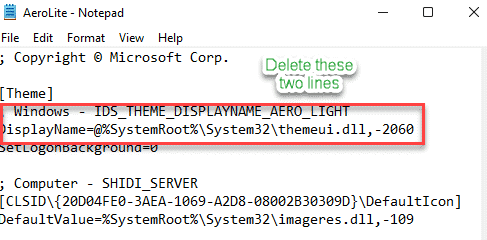
15. फिर, बस इस लाइन को “[विषय-वस्तु]“.
डिस्प्लेनाम=एयरो लाइट
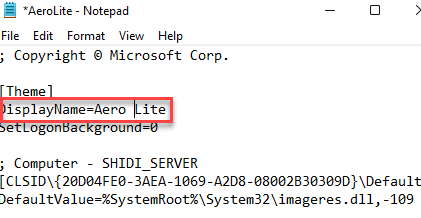
16. अगला, नीचे स्क्रॉल करें "दृश्य शैलियाँ" अनुभाग।
17. फिर, "बदलें"aero.msstyles"उसके साथ "aerolite.msstyles“.
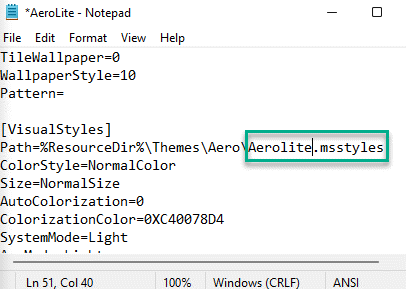
18. अंत में, "दबाएं"Ctrl+S"संशोधन को बचाने के लिए एक साथ बटन।
इसके बाद, बस नोटपैड विंडो बंद करें।
अंत में, बस डबल क्लिक करें नए पर "AeroLite.theme"इसे अपनी डिफ़ॉल्ट थीम के रूप में सेट करने के लिए।
इतना ही! इस तरह आप अपने कंप्यूटर में हिडन एयरोलाइट थीम सेट कर सकते हैं।


